Word2007、2010、2013字体颜色快捷键的设置
I. 首先,选择菜单栏“文件”—“选项”。
II. 弹出word选项对话框,再切换到“自定义功能区”选项卡,如下图
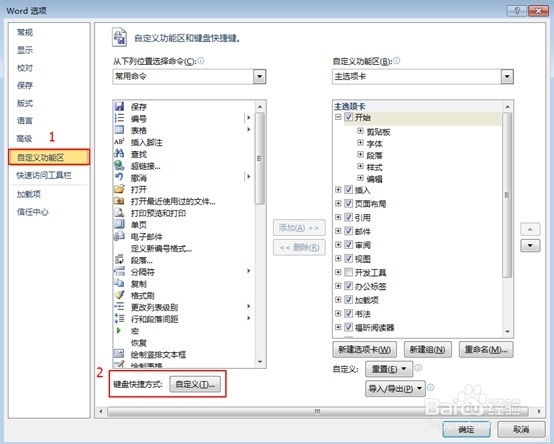
III. 接着单击“键盘快捷方式”后的“自定义”按钮,弹出“自定义键盘”对话框,如下图
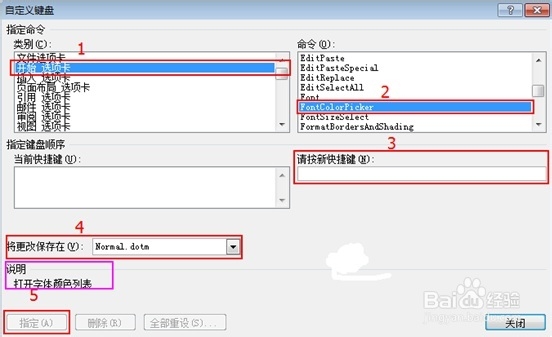
IV. 设置步骤如下:
a) 依次选择“开始选项卡”—“font color
picker”,对于该命令有解释说明显示在左下角,即“打开字体颜色列表”。
b) 输入自己想设置的新快捷键
c) 然后默认“将更改保存在normal.dotm”,即适用于所有的文档,也可以更改为只限本文档使用该快捷键。
d) 最后点击“指定“按钮,相当于确定。
e) 此时在当前快捷键一栏中就会显示自己设置的快捷键,单击关闭退出设置。
V. 此时,颜色快捷键已经设置完成,那么可以在工具栏中对颜色进行设置,如设置如下图红色,设置好颜色之后,选中所需变换颜色的字体或段落,按下快捷键,That’s
Ok。

声明:本网站引用、摘录或转载内容仅供网站访问者交流或参考,不代表本站立场,如存在版权或非法内容,请联系站长删除,联系邮箱:site.kefu@qq.com。
阅读量:157
阅读量:75
阅读量:114
阅读量:128
阅读量:160